Guia Bàsica d'instal·lació de SAP a Windows
Requisits i/o comprovacions prèvies
Per usar SAP has de tenir en compte el següent:
- Cal que l'usuari que dugui a terme la instal·lació tingui drets d'administrador a l'equip.
- L'ordinador ha de tenir com a mínim, 300 Mb lliures al disc dur i satisfer els requisits del sistema que són necessaris per poder-hi instal·lar alguna de les versions de les versions disponibles
- Darrera versió del Java
- Sistema Operatiu: versió recomanada Windows 10 o superior. No està disponible per MACOS.
Si SAP ja està instal·lat i es vol actualitzar és necessari desinstal·lar totes les versions prèvies de SAP que tingui l'equip.
En cas contrari la instal·lació no es podrà completar i donarà error.
Si tot i així us dóna error la instal·lació seguiu aquesta FAQ Tinc problemes per instal·lar SAP a Windows
Instal·lació SAP
En primer lloc cal que et connectis a UPClink per poder descarregar el programari i fer la instal·lació.
Per tal de realitzar la instal·lació i configuració de SAP caldrà descarregar l'script:

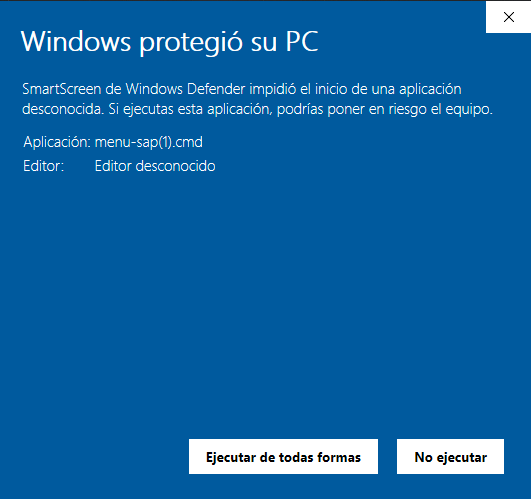
Després respondre SI a la pregunta de si vols que l'aplicació faci canvis al dispositiu. Finalment ens apareixerà el menú on haurem de prèmer l'opció 1 i prémer intro per començar a realitzar la instal.lació.
Cal tenir en compte que el procés pot trigar entre 20 i 40 minuts en finalitzar depenent de la nostra configuració de xarxa. Cal esperar fins que aparegui el missatge "S'ha realitzat la instal·lació del SAP".
Actualització del nom del servidor.
Per últim cal verificar que el nom del servidor sigui el correcte.
Obre l'explorador de Windows i entra a C:\Users\<el teu nom dusuari>\AppData\Roaming\SAP\Common o bé cerca el fitxer SAPUILandscape.xml -
Obre el fitxer SAPUILandscape.xml - A la línia on aparegui:
<Messageservers><Messageserver uuid="9235f634-df97-4405-aa5e-47792713f0cb" name="EDU" description="EDU" port="3602" host="lorca1.upc.edu"/><Messageserver uuid="09793a71-8dfd-4c37-be30-09d795487528" name="UPC" description="UPC" host="fico.upc.edu" port="3602"/
cal modificar-ho per:
<Messageservers><Messageserver uuid="9235f634-df97-4405-aa5e-47792713f0cb" name="EDU" description="EDU" port="3600" host="ficoedu.upc.edu"/><Messageserver uuid="09793a71-8dfd-4c37-be30-09d795487528" name="UPC" description="UPC" host="fico.upc.edu" port="3600"/
Connecta't a SAP
Un cop completades aquestes instruccions ja pots accedir a SAP: Recorda que cal estar prèviament connectat a UPClink per poder accedir a SAP.
Comparteix: